어느 날 갑자기, 잘 되던 기기가 먹통이 된다면? 정말 당황스럽고 답답한 순간이 아닐 수 없죠. 특히 중요한 작업을 앞두고 있거나, 기대하던 순간에 마주하는 이런 상황은 정말 김빠지게 만들어요.
이럴 때 불쑥 나타나는 기술적인 오류 메시지들은 우리를 더욱 혼란스럽게 만드는데요. 그중에서도 ‘STATUS_DEVICE_NOT_READY’라는 메시지는 많은 분들이 한 번쯤 경험해 보셨을 법한 대표적인 오류 중 하나예요. 뭔가 장치가 준비되지 않았다는 뜻인 것 같긴 한데, 정확히 뭐가 문제인지, 어떻게 해결해야 할지 몰라 당황하셨던 경험들, 저도 정말 많습니다.
저 역시 중요한 자료가 담긴 외장하드가 갑자기 이 메시지를 띄우면서 애를 먹었던 기억이 생생한데요. 단순히 케이블 문제일 때도 있지만, 때로는 드라이버 충돌이나 시스템 설정 같은 더 복잡한 신호일 수도 있거든요. 이런 알 수 없는 오류 메시지들이 우리 일상 속 디지털 라이프를 방해할 때, 어디서부터 손을 대야 할지 막막할 때가 많죠.
하지만 걱정 마세요! 오늘 이 문제의 원인부터 해결 방법까지, 제가 직접 경험한 노하우와 최신 정보를 녹여 아주 쉽고 명확하게 알려드릴 준비가 되어 있습니다. 아래 글에서 정확하게 알아보도록 할게요!
컴퓨터를 사용하다가 갑자기 장치가 말을 듣지 않아 ‘STATUS_DEVICE_NOT_READY’라는 메시지를 본다면, 정말 답답하고 당황스러울 거예요. 저도 그런 경험이 많아서 그 마음 충분히 이해합니다. 하지만 걱정 마세요!
오늘은 이 오류가 왜 발생하는지부터 시작해서, 쉽고 빠르게 해결할 수 있는 방법들까지 제가 직접 겪고 배운 노하우들을 아낌없이 풀어드릴게요. 이 글을 끝까지 읽으시면 더 이상 이 오류 때문에 스트레스받을 일은 없을 겁니다!
장치 준비 안 됨 오류, 무엇이 문제일까요?
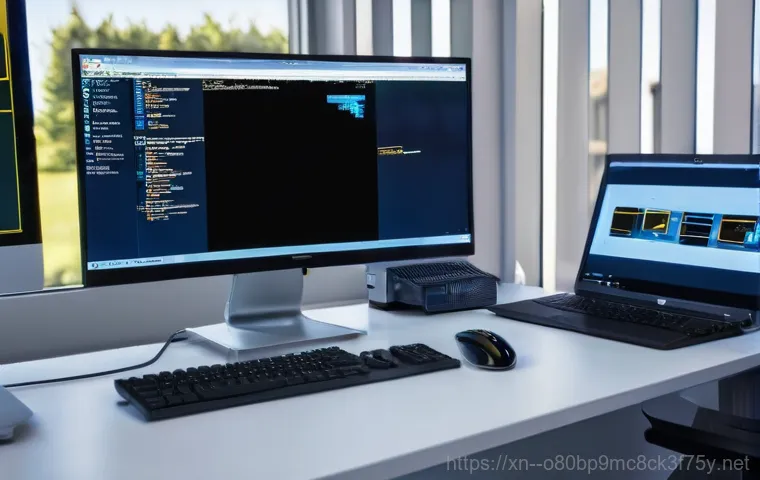
“STATUS_DEVICE_NOT_READY”라는 메시지를 보면, 말 그대로 장치가 제대로 작동할 준비가 안 됐다는 의미겠죠. 그런데 왜 이런 메시지가 뜰까요? 원인은 생각보다 다양하답니다.
단순히 케이블이 헐거워졌거나, 드라이버가 오래되거나 손상된 경우도 있고요, 심지어는 운영체제나 다른 프로그램과의 충돌 때문에 발생하기도 해요.
연결 상태와 하드웨어 문제 확인하기
가장 먼저 확인해봐야 할 것은 장치와의 물리적인 연결 상태입니다. USB 장치나 외장하드 같은 이동식 저장 장치에서 이 오류가 자주 발생하는데, 이때 케이블이 제대로 연결되어 있는지, 혹시 손상된 케이블은 아닌지 확인하는 것이 중요해요. 저도 예전에 외장하드가 인식이 안 돼서 온갖 방법을 다 써보다가, 결국은 케이블만 바꿔서 해결했던 경험이 있답니다.
별것 아닌 것 같아도, 사소한 연결 불량이 큰 문제를 일으킬 수 있으니 꼭 체크해 보세요. 만약 다른 USB 포트에 연결했을 때 잘 작동한다면, 원래 사용하던 포트 자체에 문제가 있을 가능성도 있습니다. 특히 USB 3.0 포트와 2.0 포트 사이의 호환성 문제일 수도 있으니, 다양한 포트에 연결해보는 것도 좋은 방법이에요.
소프트웨어적 문제, 드라이버 점검하기
물리적인 연결에 이상이 없다면, 대부분의 문제는 소프트웨어적인 부분에서 발생해요. 특히 드라이버는 장치와 운영체제 간의 소통을 담당하는 중요한 역할을 하는데, 이 드라이버가 손상되거나 오래되면 장치가 제대로 준비될 수 없죠. 장치 관리자에서 드라이버 상태를 확인하고, 필요한 경우 업데이트하거나 재설치하는 것이 중요합니다.
오래된 드라이버는 호환성 문제나 시스템 충돌의 원인이 될 수 있으니, 항상 최신 상태를 유지하는 것이 좋아요.
드라이버 문제, 이렇게 해결하세요!
드라이버는 컴퓨터 장치들이 제 역할을 할 수 있도록 돕는 중요한 소프트웨어예요. 이게 꼬이면 장치가 “준비 안 됨” 상태가 되는 건 어쩌면 당연한 일이죠. 드라이버 관련 문제를 해결하는 방법은 크게 몇 가지가 있는데, 제가 직접 해보니 이 방법들이 가장 효과적이더라고요.
손상된 드라이버 제거 및 재설치
드라이버가 손상되었거나 충돌을 일으킬 때는 기존 드라이버를 완전히 제거하고 새로 설치하는 것이 좋습니다. 저도 이 방법으로 여러 번 문제를 해결했었어요. 장치 관리자를 열어서 문제가 되는 장치를 찾은 다음, 해당 드라이버를 제거하고 컴퓨터를 재부팅하면 윈도우가 자동으로 최신 드라이버를 찾아 설치해주는 경우가 많아요.
만약 자동으로 설치되지 않으면, 해당 장치 제조사 웹사이트에서 최신 드라이버를 직접 다운로드하여 설치해야 합니다. 이때 중요한 건, 오래된 드라이버 파일이 남아있지 않도록 ‘이 장치의 드라이버 소프트웨어를 삭제합니다’ 옵션을 꼭 체크하는 거예요.
윈도우 업데이트와 시스템 복원 활용
가끔은 윈도우 업데이트만으로도 드라이버 문제가 해결되는 경우가 있어요. 윈도우 업데이트에는 알려진 문제들에 대한 수정 사항이나 최신 드라이버가 포함되는 경우가 많거든요. 혹시 자동 업데이트를 꺼두셨다면, 수동으로라도 업데이트를 한 번 확인해보는 것이 좋습니다.
만약 최근에 어떤 프로그램을 설치하거나 시스템 설정을 변경한 후에 문제가 발생했다면, 시스템 복원을 통해 문제가 발생하기 이전 시점으로 되돌리는 것도 좋은 해결책이 될 수 있어요. 저도 예전에 호기심에 이것저것 만지다가 시스템이 꼬여서 시스템 복원 기능을 써봤는데, 깔끔하게 해결되더라고요.
디스크 오류 해결, 꼼꼼하게 따라 하기
외장하드나 USB 드라이브처럼 디스크 관련 장치에서 ‘STATUS_DEVICE_NOT_READY’ 오류가 떴다면, 디스크 자체에 문제가 있을 가능성도 있어요. 이때는 디스크 오류를 점검하고 복구하는 작업이 필수적입니다. 저도 중요한 자료가 담긴 외장하드에서 이 오류가 떠서 식은땀 흘렸던 적이 있는데, 다행히 아래 방법들로 해결할 수 있었죠.
CHKDSK 명령어로 디스크 검사 및 복구
윈도우에는 ‘CHKDSK’라는 아주 유용한 명령어가 있어요. 이 명령어는 디스크의 오류를 검사하고 손상된 부분을 복구하는 역할을 합니다. ‘명령 프롬프트’를 관리자 권한으로 실행한 다음, ‘chkdsk [드라이브 문자]: /f’ 또는 ‘chkdsk [드라이브 문자]: /r’을 입력하면 돼요.
‘/f’는 디스크의 오류를 수정하고, ‘/r’은 불량 섹터를 찾아 데이터를 복구하려는 시도를 합니다. 시간이 좀 걸릴 수 있으니 인내심을 가지고 기다려 주세요. 이 방법은 외장하드나 USB가 갑자기 인식 불량이 될 때 저의 첫 번째 시도 방법이기도 합니다.
디스크 관리에서 드라이브 문자 할당
때로는 디스크가 제대로 연결되어 있지만, 드라이브 문자가 할당되지 않아서 인식되지 않는 경우도 있어요. 이럴 때는 ‘디스크 관리’ 도구를 열어보면 해당 디스크가 ‘할당되지 않음’으로 표시될 수 있습니다. 해당 디스크를 찾아 마우스 오른쪽 버튼을 클릭한 후 ‘새 단순 볼륨’을 선택하여 드라이브 문자를 할당해주면 간단하게 해결될 때가 많아요.
저도 새로 산 외장하드가 연결은 됐는데 내 컴퓨터에 안 보여서 당황했는데, 이 방법으로 바로 해결했던 기억이 납니다.
USB 장치 인식 문제, 이것만은 꼭 확인하세요
USB 장치는 정말 편리하지만, 가끔 말썽을 부릴 때가 있죠. 특히 ‘STATUS_DEVICE_NOT_READY’ 오류는 USB 장치에서 빈번하게 나타나는 문제 중 하나예요. 제가 여러 USB 장치를 사용하면서 얻은 경험들을 바탕으로 몇 가지 꿀팁을 공유해 드릴게요.
USB 루트 허브 재설정 및 전원 관리 옵션 변경
USB 장치에 문제가 생겼을 때 ‘장치 관리자’에서 ‘USB 루트 허브’를 재설정해보는 것이 도움이 될 수 있어요. USB 루트 허브를 마우스 오른쪽 버튼으로 클릭하고 ‘디바이스 제거’를 선택한 다음, 컴퓨터를 재시작하면 윈도우가 자동으로 루트 허브를 다시 설치합니다.
또한, USB의 전원 관리 설정도 확인해봐야 해요. ‘제어판’ -> ‘전원 옵션’ -> ‘고급 전원 관리 설정’에서 ‘USB 설정’ 아래 ‘USB 선택적 일시 중단 설정’을 ‘사용 안 함’으로 변경하면 전력 절약 기능 때문에 발생하는 문제를 방지할 수 있습니다. 노트북 사용자들이 배터리 모드에서 USB 장치 인식이 불안정할 때 이 방법이 특히 유용할 거예요.
호환성 문제와 BIOS 설정 점검

가끔은 USB 장치 자체의 호환성 문제나 컴퓨터의 BIOS 설정 때문에 오류가 발생하기도 해요. 예를 들어, USB 3.0 포트에 오래된 USB 2.0 장치를 연결하거나 그 반대의 경우 문제가 생길 수 있습니다. 다양한 포트에 연결해보고, 다른 컴퓨터에서도 같은 문제가 발생하는지 확인해보는 것이 좋아요.
만약 BIOS/UEFI 설정에서 USB 포트가 비활성화되어 있는 경우도 있으니, 컴퓨터를 재시작하면서 BIOS 설정으로 들어가 USB 관련 설정을 확인해보는 것도 중요합니다. 이건 초보자에게는 조금 어려울 수 있지만, 한 번 해두면 두고두고 도움이 되는 설정이랍니다.
CD/DVD 드라이브 오류, 당황하지 마세요
요즘은 스트리밍이나 USB를 많이 사용하지만, 여전히 CD나 DVD 드라이브를 사용하는 분들도 많으실 거예요. 그런데 갑자기 CD/DVD 드라이브가 인식되지 않거나 ‘STATUS_DEVICE_NOT_READY’ 오류를 띄우면 정말 난감하죠.
가상 드라이버 소프트웨어 제거 및 드라이버 재설치
가상 드라이버 소프트웨어를 설치한 후 CD/DVD 드라이브 인식이 안 되는 경우가 종종 발생해요. 이런 소프트웨어들이 윈도우의 CD-ROM 관련 파일을 변경해서 문제를 일으키거든요. 이럴 때는 가상 드라이버 소프트웨어를 삭제하고 컴퓨터를 다시 시작해보는 것이 가장 빠르고 확실한 해결책입니다.
저도 예전에 CD 굽는 프로그램 설치했다가 드라이브가 사라진 적이 있었는데, 프로그램 지우고 나니 바로 돌아왔던 기억이 나네요. 또한, 장치 관리자에서 CD/DVD 드라이브 드라이버를 제거하고 재부팅하여 윈도우가 새 드라이버를 자동으로 설치하도록 하는 것도 효과적이에요.
레지스트리 편집기로 문제 해결 (고급 사용자용)
더 복잡한 경우에는 레지스트리를 편집해야 할 수도 있는데, 이건 조금 전문적인 방법이라 신중해야 해요. ‘실행'(Windows 키 + R)에서 ‘regedit’를 입력하여 레지스트리 편집기를 연 다음, 특정 경로()에서 ‘UpperFilters’와 ‘LowerFilters’ 값을 삭제하는 방법이 있습니다.
이 값들이 손상되었을 때 CD/DVD 드라이브 인식 문제가 발생하곤 하거든요. 다만, 레지스트리 편집은 잘못하면 시스템에 심각한 문제를 일으킬 수 있으니, 반드시 백업을 해두고 전문가의 도움을 받거나 충분히 정보를 찾아본 후에 시도하는 것이 좋습니다.
자주 묻는 질문과 꿀팁 총정리
‘STATUS_DEVICE_NOT_READY’ 오류에 대한 궁금증이 많으실 것 같아서, 제가 자주 받는 질문들을 모아서 핵심 꿀팁과 함께 정리해봤어요.
오류 메시지가 계속 뜬다면?
| 문제 유형 | 핵심 해결 방안 | 추가 꿀팁 |
|---|---|---|
| 물리적 연결 문제 | 케이블 교체 및 다른 포트 사용 | USB 허브나 연장 케이블 대신 본체 직결 포트 사용 권장 |
| 드라이버 충돌/손상 | 장치 관리자에서 드라이버 업데이트/재설치 | 제조사 공식 웹사이트에서 최신 드라이버 다운로드 |
| 디스크 자체 오류 | CHKDSK 명령어 실행 | 중요 데이터는 항상 백업! |
| 소프트웨어/시스템 충돌 | 최신 윈도우 업데이트 설치 | 시스템 복원 지점 활용 (오류 발생 전으로 되돌리기) |
| 전원 관리 문제 | USB 선택적 일시 중단 기능 비활성화 | BIOS에서 USB 전원 설정 확인 (노트북 사용자에게 특히 유용) |
데이터 복구는 어떻게 해야 할까요?
만약 외장하드나 USB에서 ‘STATUS_DEVICE_NOT_READY’ 오류가 발생하고, 위의 방법들로도 해결이 안 되면서 데이터 접근이 불가능하다면, 데이터를 포기하기 전에 전문 데이터 복구 프로그램을 사용해보는 것을 추천해요. 시중에는 논리적 손상으로 인한 데이터 복구에 효과적인 프로그램들이 많이 나와 있답니다.
저도 한 번은 프로그램의 도움을 받아 겨우 데이터를 살린 적이 있었어요. 하지만 물리적인 손상이라면 자가 복구는 거의 불가능하고, 전문 복구 업체에 맡기는 것이 안전합니다.
마무리하며: 문제 해결의 첫걸음은 침착함!
컴퓨터나 주변 장치에 오류가 발생하면 누구나 당황하기 마련이에요. 저도 그랬으니까요. 하지만 ‘STATUS_DEVICE_NOT_READY’ 같은 오류 메시지는 생각보다 다양한 원인에서 비롯되고, 대부분은 우리가 직접 해결할 수 있는 경우가 많아요.
중요한 건 침착하게 하나씩 원인을 파악하고 해결책을 적용해보는 거죠. 제가 오늘 알려드린 방법들은 제가 직접 경험하고 수많은 시행착오를 거쳐 찾아낸 노하우들이에요. 이 글이 여러분의 디지털 라이프에서 발생하는 작은 문제들을 해결하는 데 큰 도움이 되었으면 좋겠습니다.
혹시 더 궁금한 점이나 해결되지 않는 문제가 있다면 언제든 편하게 질문해주세요! 다음에도 더욱 유익한 정보로 찾아올게요!
글을마치며
여러분, 컴퓨터를 사용하다가 ‘STATUS_DEVICE_NOT_READY’ 같은 알 수 없는 오류 메시지를 마주하면 정말 당황스럽고 심장이 쿵 내려앉는 기분이 들죠? 저도 수없이 겪어봐서 그 마음 너무나 잘 압니다. 하지만 오늘 제가 알려드린 방법들을 하나씩 차근차근 따라 해보셨다면, 대부분의 문제는 해결되셨을 거예요. 때로는 아주 사소한 연결 문제부터 시작해서, 드라이버 충돌, 디스크 오류 등 원인이 다양하지만, 중요한 건 문제를 해결할 수 있다는 자신감을 갖는 거예요. 여러분의 소중한 시간과 노력이 헛되지 않도록, 앞으로도 이런 유익한 정보들을 꾸준히 공유해드릴 테니 너무 걱정 마시고 저를 믿고 따라와 주세요! 여러분의 슬기로운 디지털 생활에 제가 작은 보탬이 되기를 진심으로 바랍니다.
알아두면 쓸모 있는 정보
1. 데이터 백업 습관화: 외장하드나 USB 드라이브처럼 중요한 자료가 담긴 장치는 언제든 고장 날 수 있어요. 주기적으로 클라우드 서비스나 다른 저장 장치에 백업해두는 습관을 들이면 갑작스러운 오류에도 데이터를 잃을 염려를 줄일 수 있습니다.
2. 정기적인 드라이버 및 윈도우 업데이트: 오래된 드라이버나 윈도우 버전은 호환성 문제나 보안 취약점을 유발할 수 있어요. 항상 최신 상태를 유지하여 시스템 안정성을 높이고 오류 발생 가능성을 낮추는 것이 중요합니다.
3. 사용하지 않는 프로그램 주기적으로 정리: 불필요한 프로그램들이 백그라운드에서 실행되면서 시스템 자원을 차지하거나 다른 프로그램과의 충돌을 일으킬 수 있어요. 가끔씩 제어판에서 사용하지 않는 프로그램을 정리해주는 것이 컴퓨터 성능 유지에 도움이 됩니다.
4. 안정적인 전원 공급 확인: 특히 외장하드나 고사양 USB 장치들은 충분한 전원 공급이 필요해요. 전력이 부족하면 제대로 인식되지 않거나 오류를 일으킬 수 있으니, 불안정한 전원 환경은 피하고 필요시 별도의 전원 어댑터를 사용하는 것을 고려해보세요.
5. 외부 장치 연결 시에는 항상 조심스럽게: USB 포트에 장치를 연결하거나 제거할 때 너무 세게 힘을 주거나 갑작스럽게 뽑으면 포트나 장치 자체에 물리적인 손상을 줄 수 있어요. 항상 조심스럽게 다루고, ‘하드웨어 안전하게 제거’ 기능을 활용하는 것이 장치 수명 연장에 좋습니다.
중요 사항 정리
컴퓨터 사용 중 ‘STATUS_DEVICE_NOT_READY’ 오류는 다양한 원인으로 발생하지만, 대부분은 사용자 스스로 해결할 수 있는 문제입니다. 가장 먼저, 장치와 컴퓨터 간의 물리적인 연결 상태(케이블, 포트)를 꼼꼼히 확인하는 것이 중요합니다. 다음으로는 장치 관리자에서 해당 장치의 드라이버 상태를 점검하고, 필요시 최신 드라이버로 업데이트하거나 완전히 제거 후 재설치하는 과정을 거쳐야 합니다. 디스크 관련 오류일 경우 CHKDSK 명령어를 통해 디스크를 검사하고 복구하거나, 디스크 관리에서 드라이브 문자를 할당하는 방법을 시도해볼 수 있습니다. USB 장치 인식 문제에 대해서는 USB 루트 허브 재설정이나 전원 관리 옵션 변경이 효과적이며, CD/DVD 드라이브 오류는 가상 드라이버 소프트웨어 제거 및 드라이버 재설치로 해결되는 경우가 많습니다. 이러한 과정들은 여러분의 컴퓨터 사용 경험을 더욱 쾌적하게 만들어 줄 핵심 팁들이니 꼭 기억해두시면 좋습니다.
자주 묻는 질문 (FAQ) 📖
질문: ‘STATUSDEVICENOTREADY’ 메시지, 대체 무슨 뜻이고 왜 이렇게 자주 뜨는 걸까요?
답변: 아, 정말 이 메시지 뜨면 심장이 쿵 내려앉는 기분이죠? 제가 직접 겪어보니 ‘STATUSDEVICENOTREADY’는 말 그대로 “장치가 아직 준비가 안 됐으니, 잠시 기다리거나 확인이 필요하다”는 뜻이에요. 쉽게 말해, 컴퓨터가 연결된 장치를 사용하고 싶은데, 그 장치가 아직 제 역할을 할 준비가 안 됐다고 알려주는 신호인 거죠.
왜 이렇게 자주 뜨냐고요? 가장 흔한 원인은 몇 가지가 있어요. 첫째, 케이블이나 포트 문제인 경우가 많아요.
USB 선이 헐겁게 연결되어 있거나, 포트 자체에 먼지가 껴서 접촉 불량이 생기면 장치가 컴퓨터와 제대로 소통할 수 없으니 “나 준비 안 됐어!”라고 외치는 거죠. 둘째, 장치에 전원이 부족할 때도 그래요. 특히 외장하드 같은 경우는 컴퓨터 USB 포트만으로는 전력이 충분하지 않을 때가 있거든요.
제가 예전에 외장하드가 갑자기 먹통이 돼서 엄청 놀랐는데, 알고 보니 전원 어댑터를 연결 안 해서 그랬던 적도 있어요. 셋째, 드라이버가 꼬이거나 손상된 경우도 흔합니다. 장치를 제대로 인식하고 작동시키려면 운영체제와 장치 사이에 ‘드라이버’라는 통역사가 필요한데, 이 통역사가 제 역할을 못 하면 장치가 준비되지 않았다고 판단하는 거죠.
마지막으로, 아주 드물게는 장치 자체의 고장일 수도 있어요. 특히 하드디스크 같은 기계적인 장치는 시간이 지나면서 노후되거나 물리적인 충격으로 문제가 생길 수 있답니다. 이렇게 다양한 이유 때문에 우리를 깜짝 놀라게 하는 메시지지만, 대부분은 간단한 조치로 해결될 때가 많으니 너무 걱정 마세요!
질문: 외장하드나 USB처럼 자주 쓰는 장치에서 이 오류가 떴을 때, 제가 먼저 해볼 수 있는 건 뭐가 있을까요?
답변: 외장하드나 USB는 정말 우리 일상에 필수품인데, 갑자기 안 되면 답답하잖아요. 제가 이런 상황을 숱하게 겪으면서 터득한 ‘가장 먼저 해봐야 할 꿀팁’들을 알려드릴게요! 가장 기본적이면서도 효과적인 방법은 바로 ‘재연결’이에요.
우선 컴퓨터에서 장치를 안전하게 제거한 다음, 잠시 기다렸다가 다시 연결해보세요. 이때, 다른 USB 포트에 꽂아보는 것도 아주 중요해요! 앞쪽 포트보다는 컴퓨터 본체 뒤쪽 포트가 전원 공급이 더 안정적인 경우가 많아서, 외장하드처럼 전력을 많이 쓰는 장치는 뒤쪽 포트에 꽂았더니 거짓말처럼 해결된 경험이 저도 많습니다.
혹시 USB 연장 케이블이나 허브를 사용하고 있다면, 그걸 빼고 컴퓨터에 직접 연결해보세요. 중간 연결 장치 때문에 문제가 생기는 경우도 의외로 많답니다. 그리고 컴퓨터를 ‘다시 시작’하는 것도 잊지 마세요!
이게 뭐 별건가 싶어도, 시스템이 꼬여서 생기는 일시적인 오류는 재부팅 한 번으로 마법처럼 해결되기도 해요. 마지막으로, 장치 관리자를 열어서 USB 드라이버에 노란색 느낌표나 오류 표시가 없는지 확인해보고, 있다면 드라이버 업데이트나 재설치를 시도해보세요. 저도 모르게 드라이버가 손상돼서 인식 오류가 났을 때, 드라이버를 다시 설치했더니 바로 해결되어서 정말 안도의 한숨을 쉬었던 기억이 나네요.
이 몇 가지 단계만으로도 대부분의 문제는 해결될 거예요!
질문: 기본적인 연결 확인이나 재부팅도 소용없을 때, 특히 CD/DVD 드라이브에서 ‘STATUSDEVICENOTREADY’가 계속 뜬다면 어떻게 해야 할까요?
답변: 기본적인 조치로도 해결되지 않는 CD/DVD 드라이브 오류는 정말 골치 아프죠. 저도 예전에 중요한 자료를 구워야 하는데 드라이브가 계속 문제를 일으켜서 애를 먹었던 적이 있어요. 이럴 땐 좀 더 깊이 있는 해결책을 시도해봐야 합니다.
첫째, ‘장치 관리자’를 꼼꼼히 확인해야 해요. 윈도우 검색창에 ‘장치 관리자’를 입력해서 연 다음, ‘DVD/CD-ROM 드라이브’ 항목을 찾아보세요. 만약 드라이브 이름 옆에 노란색 느낌표나 빨간색 X 표시가 있다면, 드라이버에 문제가 있다는 뜻이에요.
해당 드라이브를 마우스 오른쪽 버튼으로 클릭해서 ‘드라이버 업데이트’를 시도하거나, 아예 ‘디바이스 제거’를 한 다음 컴퓨터를 재부팅해보세요. 재부팅하면 윈도우가 자동으로 드라이버를 다시 설치해주면서 문제가 해결되는 경우가 많답니다. 둘째, ‘레지스트리 편집’을 통한 해결 방법도 있어요.
이건 조금 복잡할 수 있지만, CD/DVD 드라이브 관련 특정 레지스트리 키가 손상되어 발생할 수 있는 오류를 잡는 데 효과적이에요. 윈도우 검색창에 ‘regedit’를 입력해서 레지스트리 편집기를 실행한 다음, ‘HKEYLOCALMACHINE\SYSTEM\CurrentControlSet\Control\Class\{4D36E965-E325-11CE-BFC1-08002BE10318}’ 경로로 이동하여 ‘UpperFilters’와 ‘LowerFilters’ 값을 삭제하고 컴퓨터를 재부팅하면 해결될 수 있습니다.
다만, 레지스트리 편집은 시스템에 중요한 영향을 미칠 수 있으니, 꼭 백업을 하거나 전문가의 도움을 받는 것이 좋아요. 저도 이 방법으로 해결했던 적이 있는데, 정말 조심스럽게 진행해야 한다는 걸 뼈저리게 느꼈죠. 마지막으로, 가상 드라이브 프로그램이 설치되어 있다면 잠시 비활성화하거나 제거해보는 것도 방법입니다.
가상 드라이브 프로그램이 실제 CD/DVD 드라이브와 충돌을 일으켜서 오류가 생길 때도 있거든요. 이 모든 방법을 시도했는데도 해결이 안 된다면, 드라이브 자체의 하드웨어 고장일 가능성이 높으니 전문가에게 진단을 받아보는 것을 추천합니다.
